Guia de configuração de Wi-Fi da PIXMA MG3550
Alguns pontos de acesso (frequentemente designados "routers" ou "hubs") possuem um botão de ligação automática designado "WPS" (Wi-Fi Protected Setup) que permite que os dispositivos com autorização estabeleçam ligação à rede sem necessidade de introduzir palavra-passe. Esta é a forma mais fácil de ligar a sua impressora PIXMA. Por isso, se o ponto de acesso tiver um botão WPS, selecione "Método de ligação WPS" abaixo para obter instruções sobre como efetuar a ligação através deste método.
Se o ponto de acesso não suportar o método WPS, selecione "Método de ligação padrão" abaixo.
Método de ligação WPS
Antes de iniciar, devem ser cumpridas algumas condições para utilizar o método do botão WPS:
-
O ponto de acesso deve ter um botão WPS físico disponível.
Consulte o manual do utilizador do seu dispositivo para obter mais informações.
Se o botão WPS não estiver disponível, siga as instruções do Método de ligação standard.
-
A rede tem de utilizar o protocolo de segurança WPA (Wi-Fi Protected Access) ou WPA2. A maioria dos pontos de acesso com WPS utilizam este protocolo.
Passo 1
Certifique-se de que a impressora está ligada.
Prima e mantenha premido o botão [Wi-Fi]  na parte de cima da impressora até o indicador luminoso de alarme piscar uma vez.
na parte de cima da impressora até o indicador luminoso de alarme piscar uma vez.
Passo 2
Certifique-se de que o indicador luminoso junto a este botão fica azul intermitente e, em seguida, prima o botão [WPS] do ponto de acesso no espaço de 2 minutos.
Para obter detalhes exatos sobre como iniciar a WPS no ponto de acesso, consulte o respetivo manual do utilizador.
O indicador luminoso de Wi-Fi (azul) da impressora continua intermitente durante a pesquisa e os indicadores luminosos de alimentação e Wi-Fi ficam intermitentes durante o estabelecimento de ligação ao ponto de acesso.
Quando a impressora estabelece ligação à rede sem fios, os indicadores luminosos de alimentação e Wi-Fi param de piscar e mantêm-se acesas.
Confirmação das definições da rede
Se pretender confirmar se a sua impressora está ligada com êxito à rede sem fios, poderá imprimir as definições de rede da impressora:
1. Certifique-se de que a impressora está ligada.
2. Coloque uma folha de papel normal de formato A4 ou Letter.
3. Mantenha premido o botão [Retomar/Cancelar  ] até o indicador luminoso de alimentação
] até o indicador luminoso de alimentação  piscar 15 vezes e, em seguida, solte o botão.
piscar 15 vezes e, em seguida, solte o botão.
É impressa a página com as informações de rede.
Consulte a impressão para certificar-se de que "Connection" (Ligação) indica "Active" (Ativa) e que o SSID – Service Set Identifier (o nome da rede sem fios) indica o nome correto da sua rede sem fios.
Isto conclui o procedimento de configuração WPS.
Avance agora para a instalação do software para tirar o máximo partido da sua PIXMA MG3550.
Se não tiver o CD de instalação fornecido com o seu produto, transfira os manuais e software para continuar.
Se os problemas de configuração WPS sem fios persistirem depois de seguir estas instruções, contacte-nos para obter assistência.
Método de ligação standard
Passo 1
1. Para utilizadores Windows: Introduza o CD fornecido com a impressora e execute a configuração.
Se não tiver o CD de instalação fornecido com o seu produto, transfira os manuais e software para continuar.
2. Quando o ecrã inicial for apresentado, clique em [Next] (Seguinte).
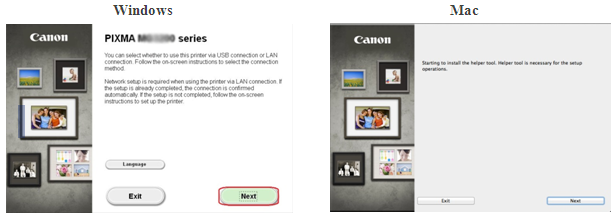
<Apenas para utilizadores Mac>
Quando o ecrã seguinte for apresentado, introduza a sua palavra-passe para permitir a instalação da ferramenta de ajudante e, depois, clique em [Instalar ajudante]
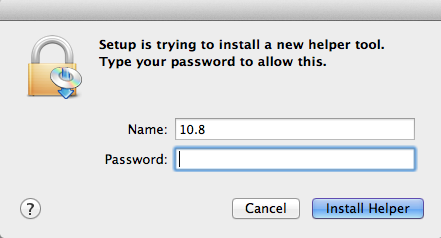
Quando for apresentado o ecrã seguinte, clique em [Next] (Seguinte)
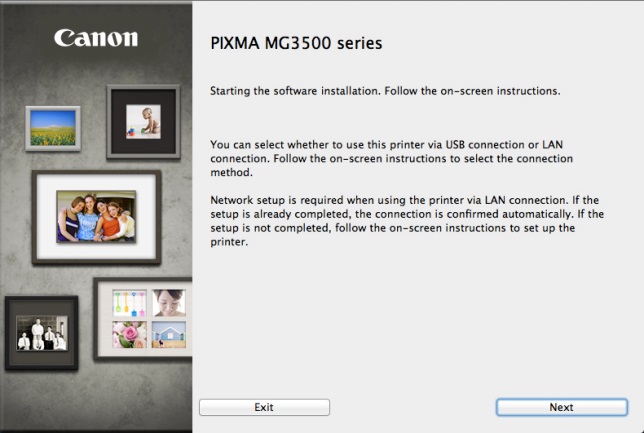
Nota: será apresentado um ecrã pedindo-lhe que selecione entre uma ligação USB ou sem fios. Selecione [Ligação sem fios].
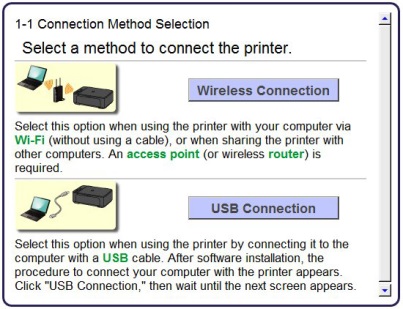
3. Certifique-se de que a impressora está ligada e que o indicador luminoso de alimentação está aceso e, em seguida, clique em [Seguinte].
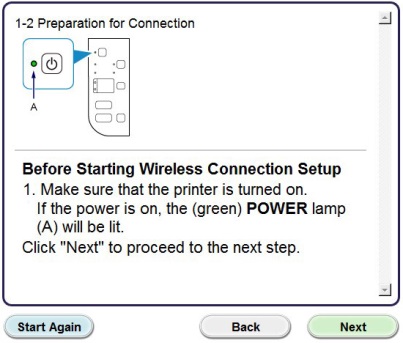
Passo 2
1. Clique em [Connect to the network] (Ligar à rede).
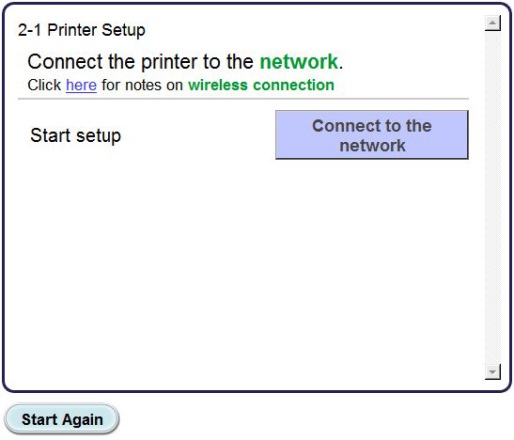
2. Quando for apresentado o ecrã seguinte, clique em [Configuração sem cabos].
Nota: Para utilizadores do Windows XP, o método de instalação sem cabos não é suportado. Selecione o método [Outra configuração] e, em seguida, avance para o passo 5.

3. Quando o ecrã [Ligação através de configuração sem cabos] for apresentado, mantenha premido o botão [Wi-Fi] (A) da impressora até o indicador luminoso de alarme cor de laranja (B) piscar 2 vezes e, depois, solte o botão.
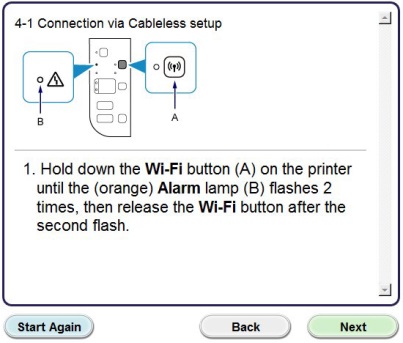
4. Certifique-se de que o indicador luminoso de Wi-Fi (azul) (A) pisca rapidamente e de que o indicador luminoso de alimentação (verde) está aceso. Clique em [Next] (Seguinte).
Nota: A ligação à rede será temporariamente interrompida durante a configuração.
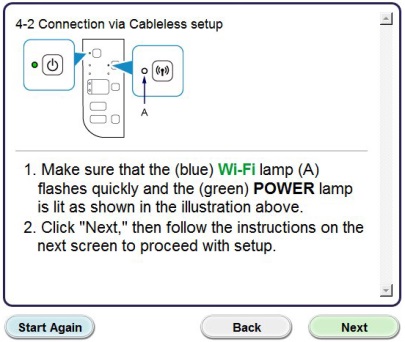
Clique em [Next] (Seguinte).
5. Apenas para utilizadores de Windows XP: selecione [Configuração sem fios através do cabo USB]
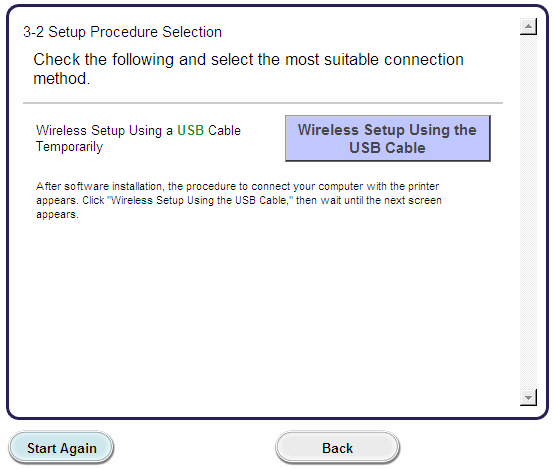
Passo 3
1. Quando for apresentado o ecrã seguinte, selecione a sua região e, em seguida, clique em [Seguinte].
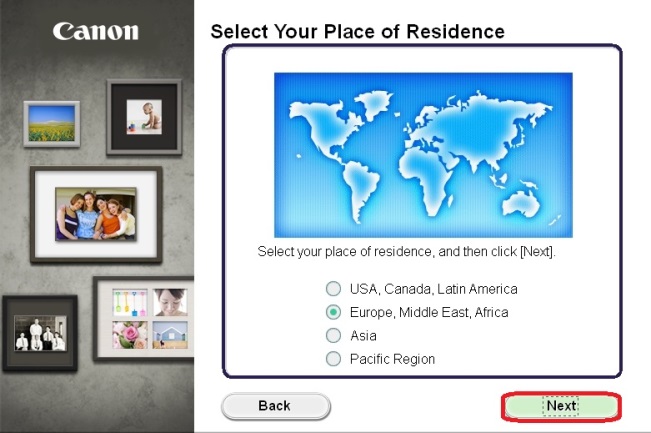
2. Quando for apresentado o ecrã seguinte, selecione o seu local de residência e, em seguida, clique em [Seguinte].
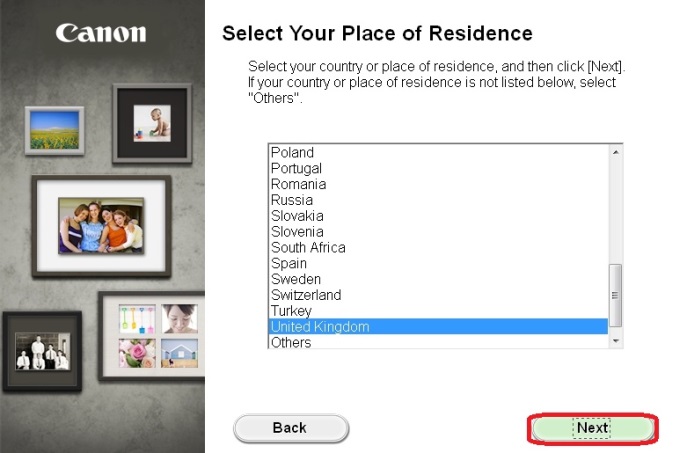
3. Quando for apresentado o ecrã seguinte, selecione o software que pretende instalar e, em seguida, clique em [Seguinte]. Se não tiver a certeza de que software pretende instalar nesta fase, não se preocupe, pode sempre removê-lo numa fase posterior se pretender.
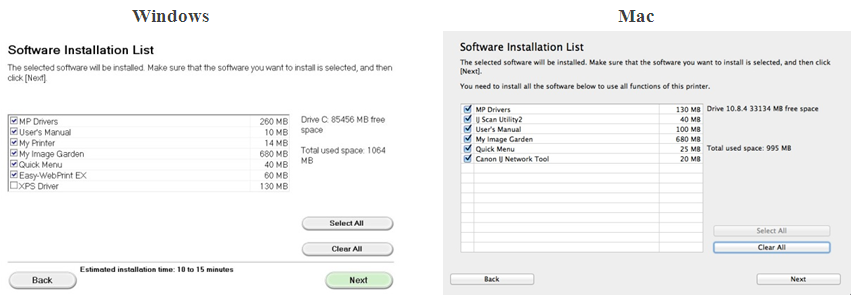
4. Quando for apresentado o ecrã seguinte, clique em [Yes] (Sim) para aceitar o acordo de licença do utilizador final.
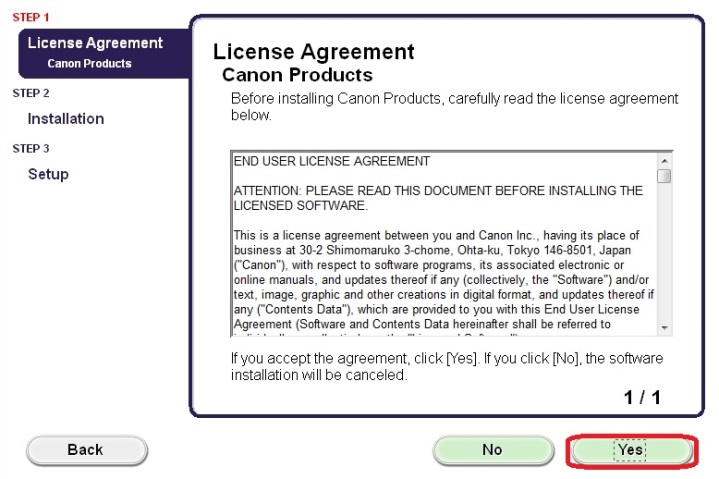
<Apenas para utilizadores Windows>
Quando for apresentado o ecrã seguinte, clique em [Next] (Seguinte).
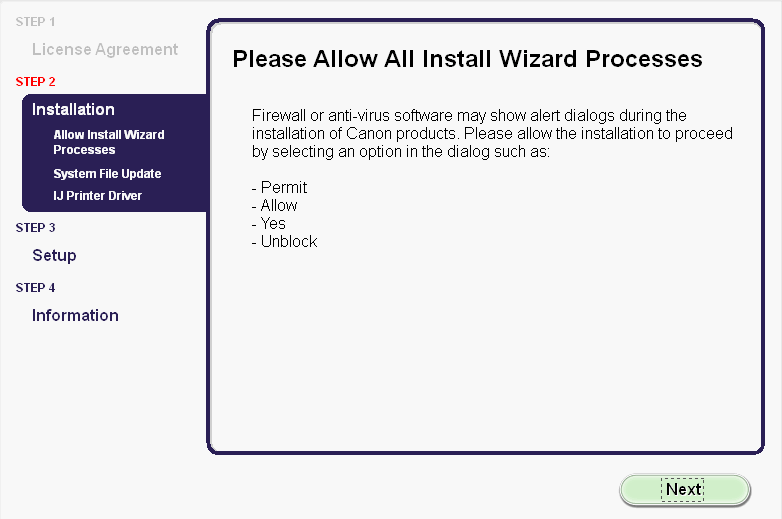
5. O ecrã que se segue indica o modelo da impressora e o nome (ou SSID) da rede sem fios.
Windows (excluindo os utilizadores de Windows XP)
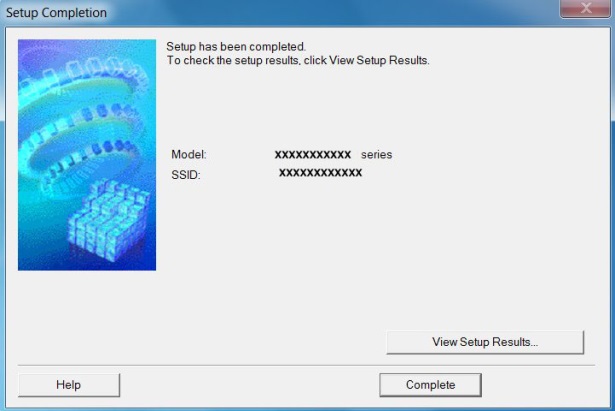
Clique em [Complete] (Concluir).
Este passo conclui a configuração sem cabos para Windows.
Para utilizadores de Windows XP ou utilizadores onde não foi possível detetar a impressora: continue com a instalação USB descrita no passo 6.
<Apenas para utilizadores Mac>
Quando for apresentado o ecrã seguinte, clique em [Adicionar impressora].
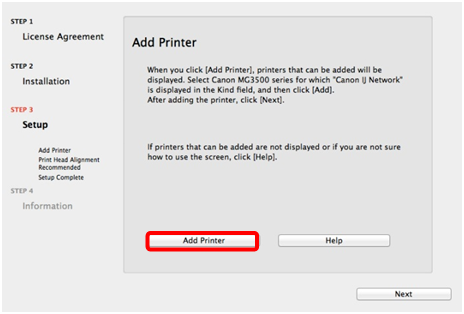
No ecrã seguinte, selecione a versão do controlador da [Canon IJ Network] e clique em [Adicionar].
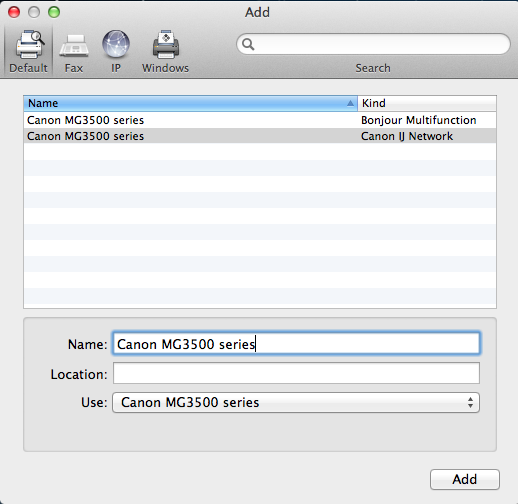
Clique em [Seguinte] para concluir a configuração.
Este passo conclui a configuração sem cabos para Mac.
Para os utilizadores onde não foi possível detetar a impressora: continue com a instalação USB descrita no passo 6.
Configuração por cabo USB para utilizadores de Windows XP e onde a ligação à rede não foi detetada
6. Selecione [Configurar ligação à rede por USB] e, depois, clique em [Seguinte].
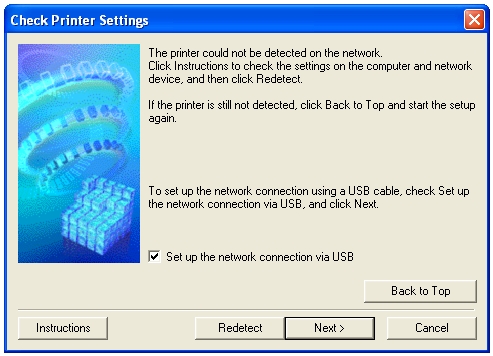
7. Quando for apresentado o ecrã seguinte, ligue a impressora ao computador utilizando o cabo USB fornecido. Trata-se do cabo com o símbolo  no conetor.
no conetor.
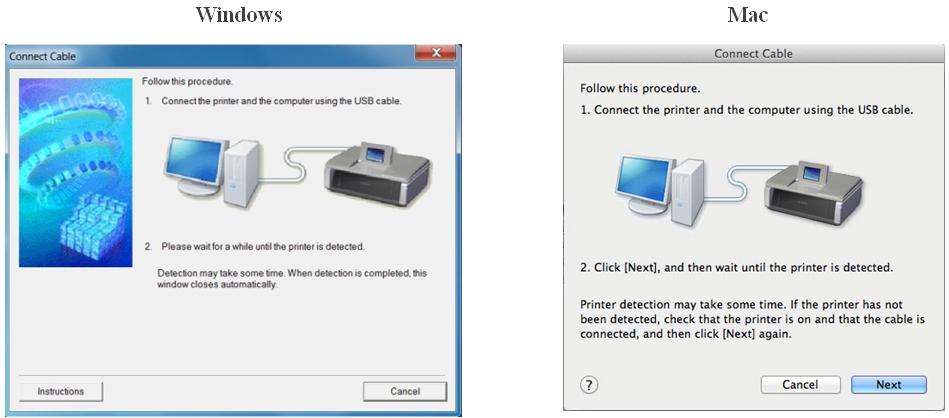
Para utilizadores Mac, clique em [Seguinte].
8. Quando a impressora for detetada, é apresentado o seguinte ecrã.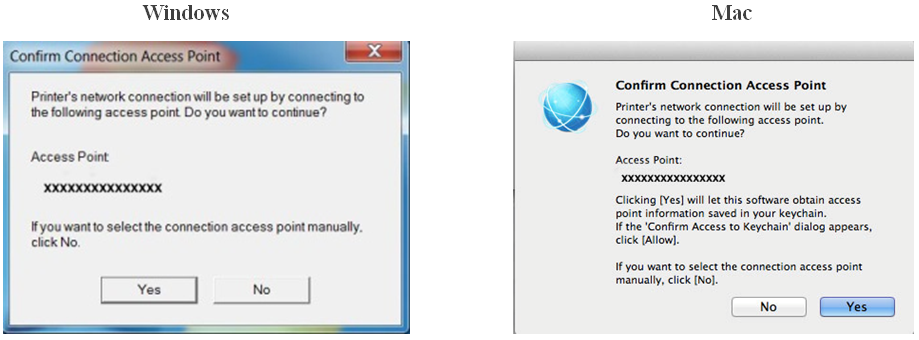
O nome do ponto de acesso ao qual o computador está ligado é apresentado (é indicado "xxxxxxxxxxxxx").
Se esta é a rede sem fios à qual pretende ligar a impressora, clique em [Yes] (Sim).
<Apenas para utilizadores Mac>
Quando for apresentado o ecrã seguinte, clique em [Allow] (Permitir).
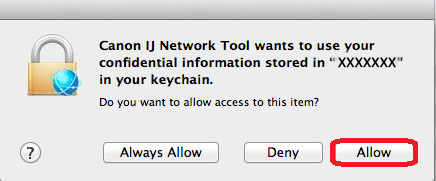
9. Quando for apresentado o ecrã seguinte, desligue a impressora do computador e clique em [Seguinte].
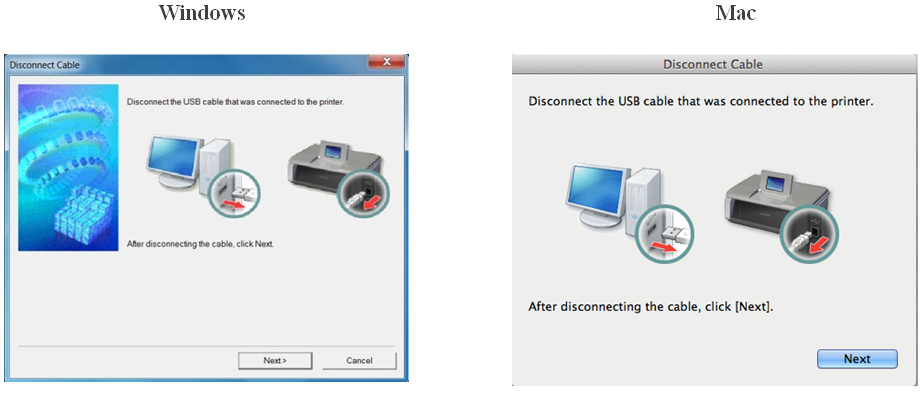
<Apenas para Windows>
Quando for apresentado o ecrã seguinte, clique em [Concluído].
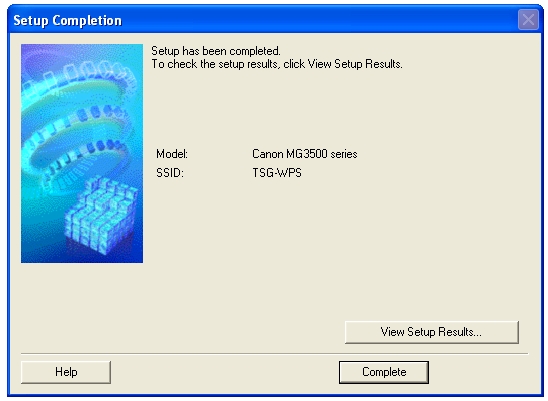
Este passo conclui a configuração para Windows.
<Apenas para utilizadores Mac>
Depois de a impressora ser detetada, o ecrã seguinte é apresentado, indicando o nome do ponto de acesso ao qual o computador está ligado (onde é indicado "xxxxxxxxxxxxx"). Clique em [OK].
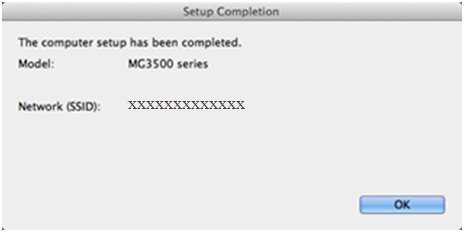
Quando for apresentado o ecrã seguinte, clique em [Add Printer] (Adicionar impressora).
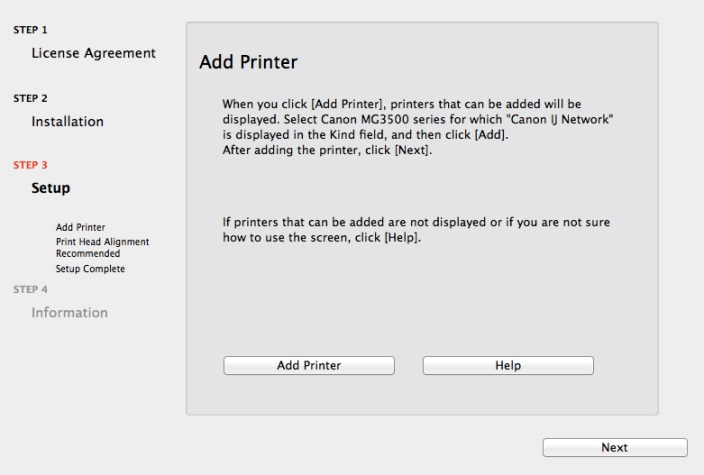
No ecrã seguinte, selecione a versão do controlador da [Canon IJ Network] e clique em [Adicionar].
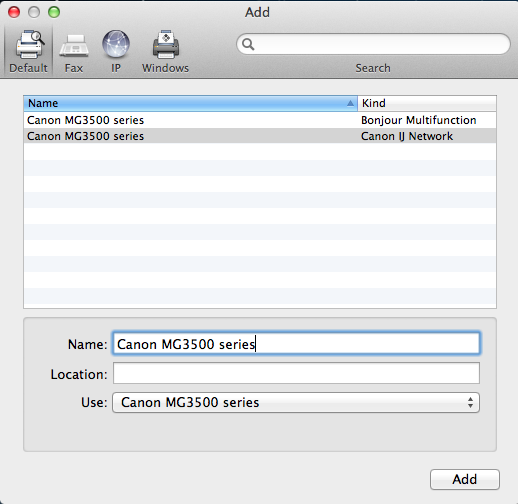
Clique em [Seguinte] para concluir a configuração.
Este passo conclui a configuração para Mac.
Se os problemas de configuração da rede sem fios persistirem depois de seguir estas instruções, contacte-nos para obter assistência.
Restaurar as definições de rede para as predefinições de fábrica
Se necessitar de repor as definições de rede para as predefinições de fábrica, por exemplo, se alterar o seu ponto de acesso, pode fazê-lo seguindo estas instruções.
Tenha em atenção que a inicialização apaga todas as definições de rede no equipamento e, por isso, não será possível imprimir ou digitalizar a partir de um computador através da rede até que a impressora seja reconfigurada com as novas definições de rede.
Siga o procedimento abaixo para inicializar as definições da rede:
1. Mantenha premido o botão [RETOMAR/CANCELAR  ] até o indicador luminoso de alarme piscar
] até o indicador luminoso de alarme piscar  17 vezes.
17 vezes.
2. Solte o botão [RESUME/CANCEL  ].
].
As definições de rede foram repostas para as predefinições de fábrica.
Se os problemas persistirem depois de seguir estas instruções, contacte-nos para obter assistência.

